网站建设和管理心得怎么收录网站
LAMP平台部署及应用
📒博客主页: 微笑的段嘉许博客主页
💻微信公众号:微笑的段嘉许
🎉欢迎关注🔎点赞👍收藏⭐留言📝
📌本文由微笑的段嘉许原创!
📆CSDN首发时间:🌴2022年2月日24🌴
✉️坚持和努力一定能换来诗与远方!
🙏作者水平很有限,如果发现错误,一定要及时告知作者哦!感谢感谢!
⭐本文介绍⭐
LAMP是指一组通常一起使用来运行动态网站或者服务器的自由软件名称首字母缩写。
文章目录
- LAMP平台部署及应用
- 📝理论讲解:
- LAMP架构
- 📖实验配置与实现:
- 一、安装依赖程序
- 二、安装Apache
- 三、安装配置Mysql
- 四、安装php
- 五、配置php使用Zend加速
- 六、php和Apache协同工作
- 七、安装phpMyadmin系统
- 八、安装DNS
📝理论讲解:
LAMP架构
LAMP平台是协同工作的一整套系统和相关软件,能够提供动态Wen站点服务以及应用开发环境,是目前最为成熟也是比较传统的一种企业网站应用模式
构成组件:
-
Linux系统:
LAMP架构的基础,提供用于支撑Web站点的操作系统 -
Apache网站服务:
LAMP架构的前端,向用户提供网站服务、发送网页、图片等文件内容 -
MySQL数据库服务:
LAMP架构的后端,存储各种账号信息、产品信息、客户资料、业务数据等,其他程序可以通过SQL语句进行查询、更改 -
PHP/Perl/Python编程语言:
负责解释动态网页文件,提供Web应用程序开发和运行环境
LAMP服务平台的优势:
- 成本低廉:
开源,可快速获得免费使用 - 可定制:
拥有大量的额外组件和扩展功能模块,可以根据需要定制或者自行开发添加新功能 - 易于开发:
代码简洁,与HTML语言结合度高,容易修改网页代码 - 方便易用: PHP、Perl属于解释性语言,
开发的程序不需要编译,可以直接移植使用 - 安全和稳定:
开源优势,发现问题能够很快解决
📖实验配置与实现:
一、安装依赖程序
1)挂载系统光盘
[root@centos01 ~]# mount /dev/cdrom /mnt/
mount: /dev/sr0 写保护,将以只读方式挂载
[root@centos01 ~]# ls /mnt/
CentOS_BuildTag GPL LiveOS RPM-GPG-KEY-CentOS-7
EFI images Packages RPM-GPG-KEY-CentOS-Testing-7
EULA isolinux repodata TRANS.TBL
2)删除系统自带的yum仓库
[root@centos01 ~]# rm -rf /etc/yum.repos.d/CentOS-* //删除系统自带的yum仓库
[root@centos01 ~]# ls /etc/yum.repos.d/ //查看是否删除成功
local.repo
3)安装依赖程序
yum -y install cmake ncurses-devel zlib-devel libxml2-devel

4)创建管理Mysql组和账户
[root@centos01 ~]# groupadd mysql
[root@centos01 ~]# useradd -M -s /sbin/nologin -g mysql mysql
二、安装Apache
1)挂载LAMP光盘

[root@centos01 ~]# umount /mnt/ //卸载系统光盘
[root@centos01 ~]# ls /mnt/ //查看是否卸载成功
[root@centos01 ~]# mount /dev/cdrom /mnt/ //挂载LAMP光盘
mount: /dev/sr0 写保护,将以只读方式挂载
[root@centos01 ~]# ls /mnt/ //查看是否挂载成功
cmake-2.8.6.tar.gz mysql-5.5.22.tar.gz
httpd-2.2.17.tar.gz php-5.3.28.tar.gz
libmcrypt-2.5.8.tar.gz phpmyadmin-3.3.10-all-languages.tar.gz
mcrypt-2.6.8.tar.gz zendguardloader-php-5.3-linux-glibc23-i386.tar.gz
mhash-0.9.9.9.tar.gz
2)解压Apache
[root@centos01 ~]# tar zxf /mnt/httpd-2.2.17.tar.gz -C /usr/src/ //解压httpd程序到/usr/src/
[root@centos01 ~]# cd /usr/src/httpd-2.2.17/ //切换到httpd目录
[root@centos01 httpd-2.2.17]#
3)配置Apache
[root@centos01 httpd-2.2.17]# ./configure --prefix=/usr/local/httpd --enable-so --enable-chrset-lite --enable-cgi --enable-rewrite
4)安装Apache
[root@centos01 httpd-2.2.17]# make && make install
5)优化命令
[root@centos01 httpd-2.2.17]# ln -s /usr/local/httpd/bin/* /usr/local/bin/
6)生成服务控制文件
[root@centos01 httpd-2.2.17]# cp /usr/local/httpd/bin/apachectl /etc/init.d/httpd
[root@centos01 httpd-2.2.17]# chmod +x /etc/init.d/httpd //添加权限
[root@centos01 httpd-2.2.17]# ls -ld /etc/init.d/httpd //查看
-rwxr-xr-x 1 root root 3422 12月 5 23:14 /etc/init.d/httpd
7)修改服务控制文件
[root@centos01 httpd-2.2.17]# vim /etc/init.d/httpd
---
#!/bin/sh
#chkconfig:35 80 21
#description:Apache Server
8)添加系统服务设置开机自动启动
[root@centos01 httpd-2.2.17]# chkconfig --add httpd
[root@centos01 httpd-2.2.17]# chkconfig --level 35 httpd on
9)检查服务配置文件
[root@centos01 ~]# httpd -t
httpd: Could not reliably determine the server's fully qualified domain name, using fe80::20c:29ff:fe25:91b5 for ServerName
Syntax OK
三、安装配置Mysql
1)解压mysql
[root@centos01 ~]# tar zxf /mnt/mysql-5.5.22.tar.gz -C /usr/src/
[root@centos01 ~]# cd /usr/src/mysql-5.5.22/
[root@centos01 mysql-5.5.22]#
2)配置MySQL
[root@centos01 mysql-5.5.22]# cmake -DCMAKE_INSTALL_PREFIX=/usr/local/mysql -DDEFAULT_CHARSET=utf8 -DDEFAULT_COLLATION=utf8_general_ci -DSYSCONFDIR=/etc -DWITH_EXTRA_CHARSETS=all
3)编译安装MySQL
[root@centos01 mysql-5.5.22]# make && make install
4)修改目录所有者
[root@centos01 mysql-5.5.22]# chown -R mysql:mysql /usr/local/mysql/
5)生成服务配置文件
[root@centos01 mysql-5.5.22]# cp support-files/my-medium.cnf /etc/my.cnf
cp:是否覆盖"/etc/my.cnf"? y
6)生成服务控制文件添加执行权限
[root@centos01 mysql-5.5.22]# cp support-files/mysql.server /etc/init.d/mysqld
[root@centos01 mysql-5.5.22]# chmod +x /etc/init.d/mysqld //添加执行权限
7)添加系统服务设置开机自动启动
[root@centos01 mysql-5.5.22]# chkconfig --add mysqld
[root@centos01 mysql-5.5.22]# chkconfig --level 35 mysqld on
8)优化MySQL命令
[root@centos01 mysql-5.5.22]# echo "PATH=$PATH:/usr/local/mysql/bin/" >> /etc/profile
[root@centos01 mysql-5.5.22]# source /etc/profile
9)初始化MySQL命令
[root@centos01 mysql-5.5.22]# /usr/local/mysql/scripts/mysql_install_db --user=mysql --basedir=/usr/local/mysql --datadir=/usr/local/mysql/data/
10)启动MySQL服务
[root@centos01 mysql-5.5.22]# systemctl restart mysqld
[root@centos01 mysql-5.5.22]# netstat -anptu | grep mysqld
tcp 0 0 0.0.0.0:3306 0.0.0.0:* LISTEN 64732/mysqld
11)MySQL系统设置密码
[root@centos01 mysql-5.5.22]# mysqladmin -uroot password
New password:
Confirm new password:
12)登录MySQL
[root@centos01 ~]# mysql -uroot -ppwd@123
Welcome to the MySQL monitor. Commands end with ; or \g.
Your MySQL connection id is 3
Server version: 5.5.22-log Source distributionCopyright (c) 2000, 2011, Oracle and/or its affiliates. All rights reserved.Oracle is a registered trademark of Oracle Corporation and/or its
affiliates. Other names may be trademarks of their respective
owners.Type 'help;' or '\h' for help. Type '\c' to clear the current input statement.mysql> exit
Bye
四、安装php
1)安装php依赖libmcrypt
[root@centos01 ~]# tar zxf /mnt/libmcrypt-2.5.8.tar.gz -C /usr/src/ //解压
[root@centos01 ~]# cd /usr/src/libmcrypt-2.5.8/ //切换目录
[root@centos01 libmcrypt-2.5.8]# ./configure && make && make install //编译安装
[root@centos01 libmcrypt-2.5.8]# ln -s /usr/local/lib/libmcrypt.* /usr/lib/ //优化命令
[root@centos01 libmcrypt-2.5.8]# cd
2)安装php依赖mhash
[root@centos01 ~]# tar zxf /mnt/mhash-0.9.9.9.tar.gz -C /usr/src/
[root@centos01 ~]# cd /usr/src/mhash-0.9.9.9/
[root@centos01 mhash-0.9.9.9]# ./configure && make && make install
[root@centos01 mhash-0.9.9.9]# ln -s /usr/local/lib/libmhash.* /usr/lib
[root@centos01 mhash-0.9.9.9]# cd
3)安装php依赖mcrypt
[root@centos01 ~]# tar zxf /mnt/mcrypt-2.6.8.tar.gz -C /usr/src/
[root@centos01 ~]# cd /usr/src/mcrypt-2.6.8/
[root@centos01 mcrypt-2.6.8]# export LD_LIBRARY_PATH=/usr/local/lib
[root@centos01 mcrypt-2.6.8]# ./configure && make && make install
4)配置php
[root@centos01 ~]# tar zxf /mnt/php-5.3.28.tar.gz -C /usr/src/
cd[root@centos01 ~]# cd /usr/src/php-5.3.28/
[root@centos01 php-5.3.28]# ./configure --prefix=/usr/local/php --with-config-file-path=/usr/local/php --with-mcrypt --with-apxs2=/usr/local/httpd/bin/apxs --with-mysql=/usr/local/mysql/ --with-mysqli=/usr/local/mysql/bin/mysql_config --enable-mbstring
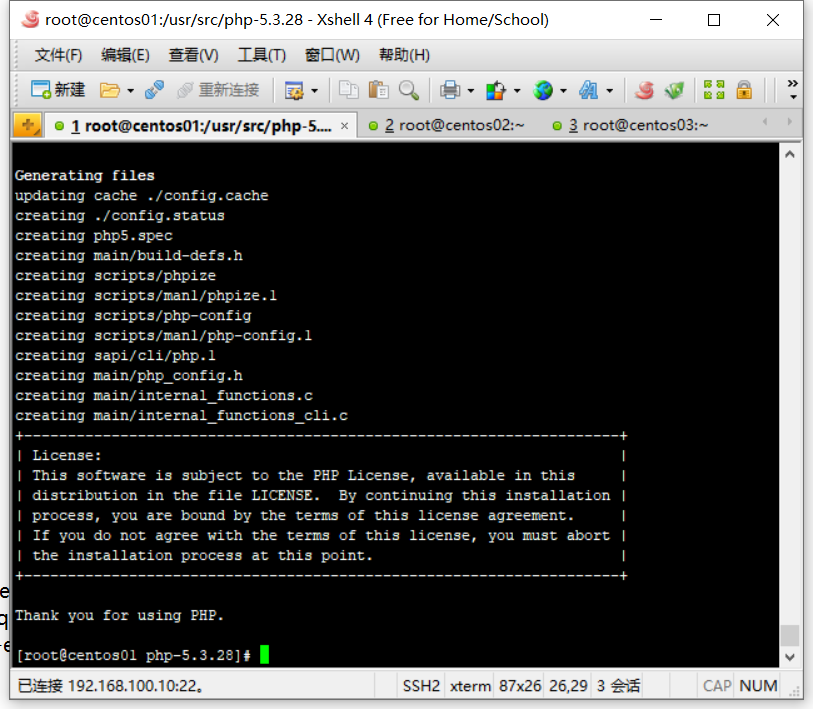
5)编译安装php
[root@centos01 php-5.3.28]# make && make install
6)生成php配置文件
[root@centos01 php-5.3.28]# cp php.ini-production /usr/local/php/php.ini
[root@centos01 php-5.3.28]# cd
7)修改php主配置文件
[root@centos01 ~]# vim /usr/local/php/php.ini
---
227 short_open_tag = On //支持php
786 default_charset = "utf-8" //支持中文和英文
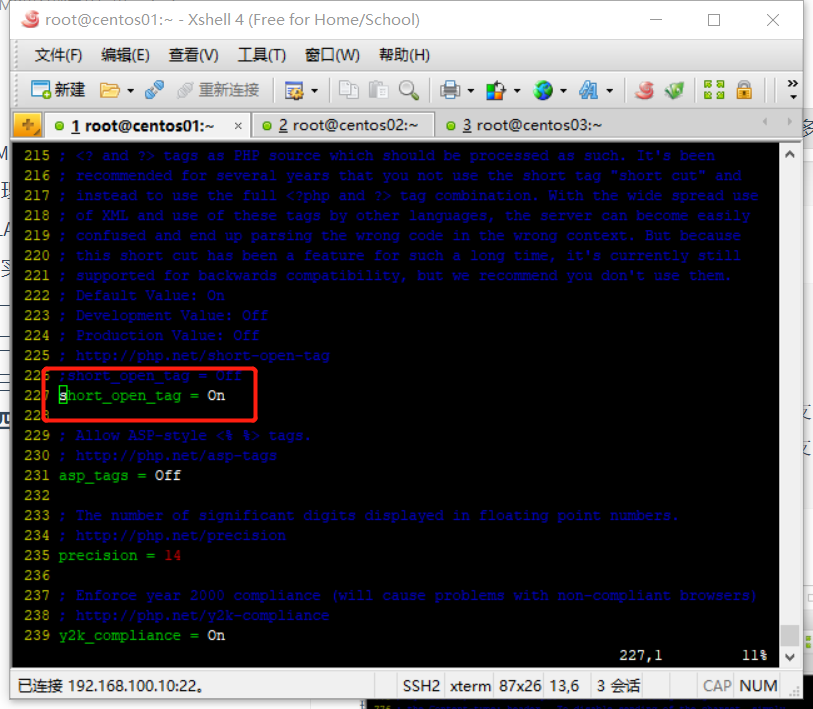
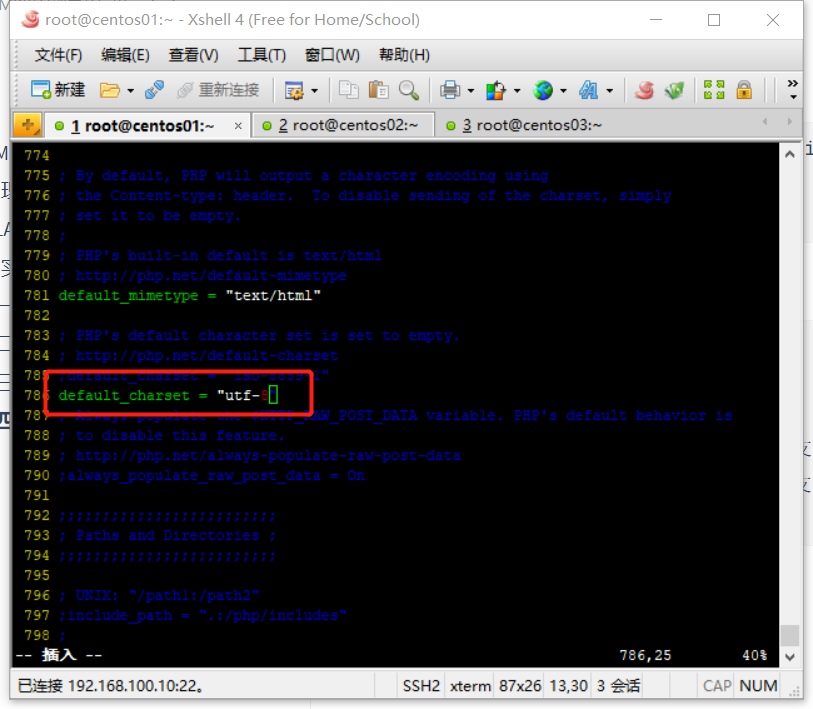
五、配置php使用Zend加速
1)解压
[root@centos01 ~]# tar zxf /mnt/zendguardloader-php-5.3-linux-glibc23-i386.tar.gz -C /usr/src/ //解压到/usr/src目录
[root@centos01 ~]# cd /usr/src/ZendGuardLoader-php-5.3-linux-glibc23-i386/php-5.3.x/ //切换到php-5.3.x目录
[root@centos01 php-5.3.x]#
2)移动zend到php配置文件中
[root@centos01 php-5.3.x]# cp ZendGuardLoader.so /usr/local/php/lib/php/
[root@centos01 php-5.3.x]# cd
3)配置php加载zend加速
[root@centos01 ~]# vim /usr/local/php/php.ini
---
[PHP]
zend_extension= /usr/local/php/lib/php/ZendGuardLoader.so
zend_loader.enable=1
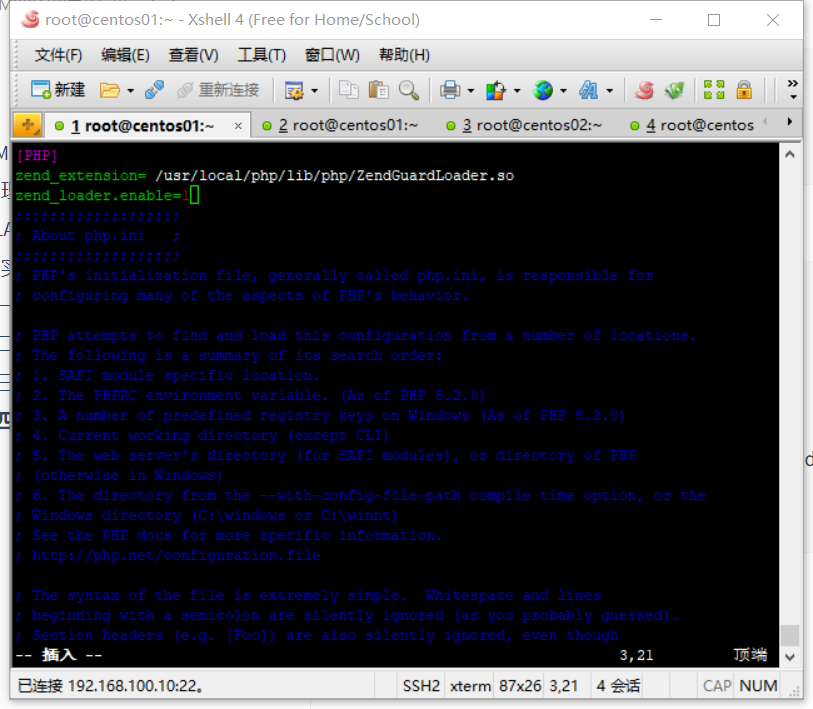
六、php和Apache协同工作
1)修改Apache配置文件
[root@centos01 ~]# vim /usr/local/httpd/conf/httpd.conf
---
53 LoadModule php5_module modules/libphp5.so
166 <IfModule dir_module>
167 DirectoryIndex index.html index.php
168 </IfModule>
310 AddType application/x-httpd-php .php
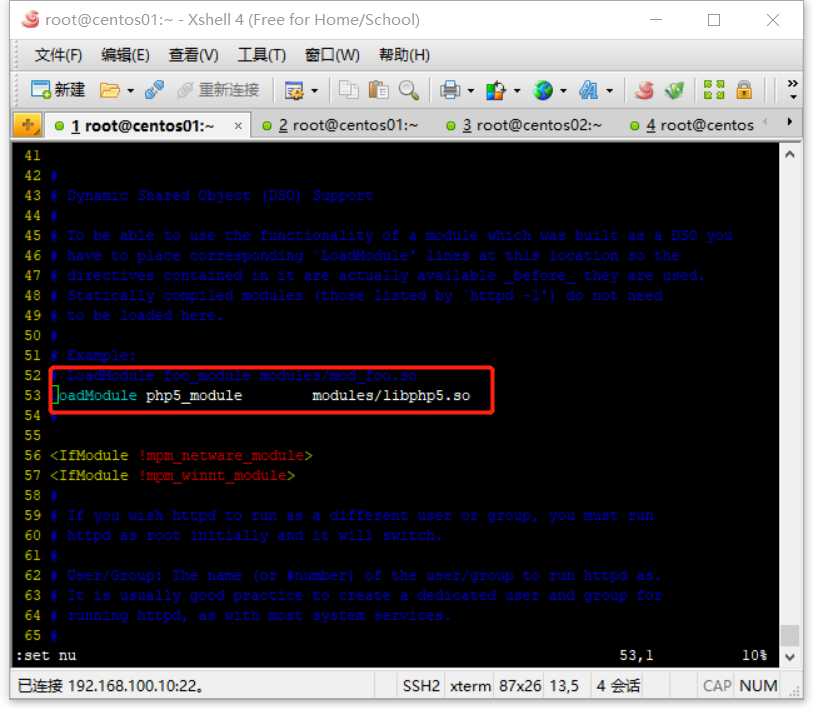
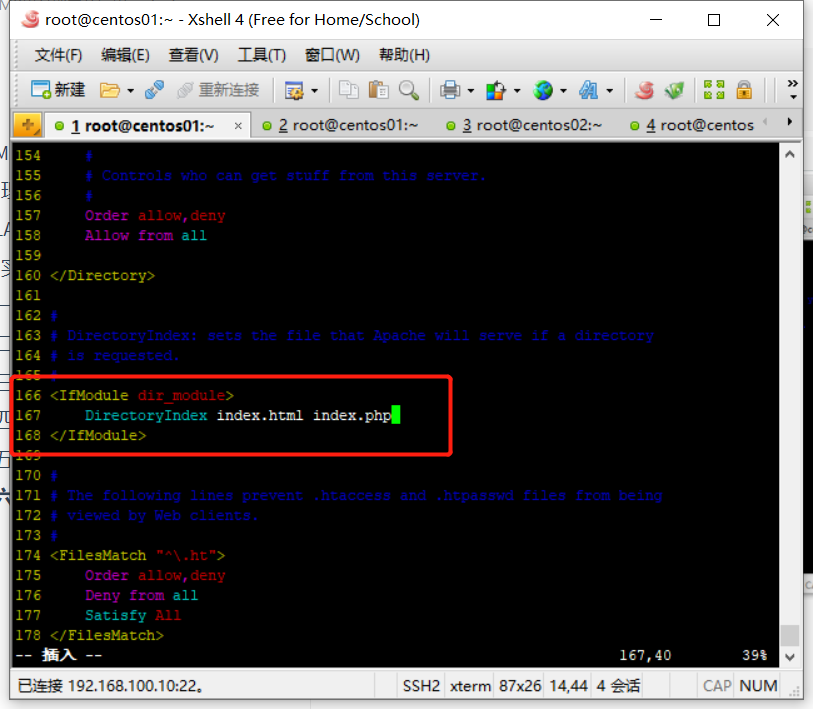

2)写php测试文件
[root@centos01 ~]# vim /usr/local/httpd/htdocs/index.php
---
<?phpphpinfo();
?>
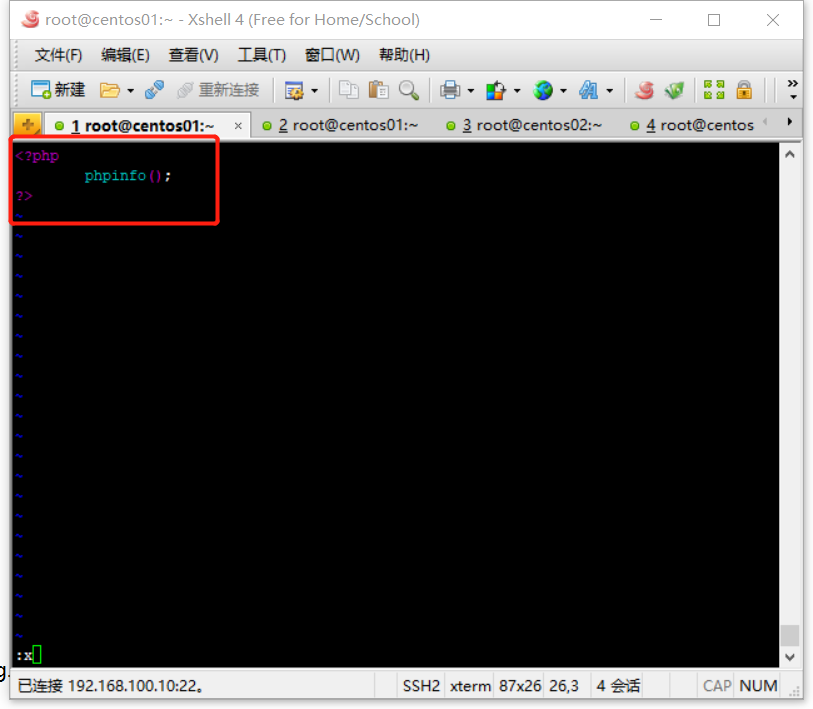
3)重启Apache服务
[root@centos01 ~]# systemctl restart httpd
七、安装phpMyadmin系统
1)清除Apache跟目录数据
[root@centos01 ~]# rm -rf /usr/local/httpd/htdocs/*
2)解压安装phpMyadmin
[root@centos01 ~]# tar zxf /mnt/phpmyadmin-3.3.10-all-languages.tar.gz -C /usr/src/
[root@centos01 ~]# mv /usr/src/phpMyAdmin-3.3.10-all-languages/* /usr/local/httpd/htdocs/
3)生成配置文件
cp /usr/local/httpd/htdocs/config.sample.inc.php /usr/local/httpd/htdocs/config.inc.php
八、安装DNS
1)挂载系统光盘
[root@centos02 ~]# mount /dev/cdrom /mnt/
mount: /dev/sr0 写保护,将以只读方式挂载
[root@centos02 ~]# ls /mnt/
CentOS_BuildTag GPL LiveOS RPM-GPG-KEY-CentOS-7
EFI images Packages RPM-GPG-KEY-CentOS-Testing-7
EULA isolinux repodata TRANS.TBL
2)安装DNS服务
[root@centos02 ~]# rpm -ivh /mnt/Packages/bind-9.9.4-50.el7.x86_64.rpm
[root@centos02 ~]# rpm -ivh /mnt/Packages/bind-chroot-9.9.4-50.el7.x86_64.rpm
3)设置开机自启
[root@centos02 ~]# systemctl enable named
4)备份主配置文件避免修改错误源文件丢失
[root@centos02 ~]# cp /etc/named.conf /etc/named.conf.bak
[root@centos02 ~]# echo "" > /etc/named.conf
[root@centos02 ~]# cat /etc/named.conf[root@centos02 ~]#
5)修改主配置
vim /etc/named.conf
---
options {listen-on port 53 { 192.168.100.20; };directory "/var/named";
};
zone "ljm.com" IN {type master; file "/var/named/ljm.com.zone";
};

6)修改区域配置文件
[root@centos02 ~]# vim /var/named/ljm.com.zone
---
$TTL 86400
@ SOA ljm.com. root.ljm.com. (20221205101H15M1W1D
)
@ NS centos02.ljm.com.
centos02 A 192.168.100.20
www A 192.168.100.10
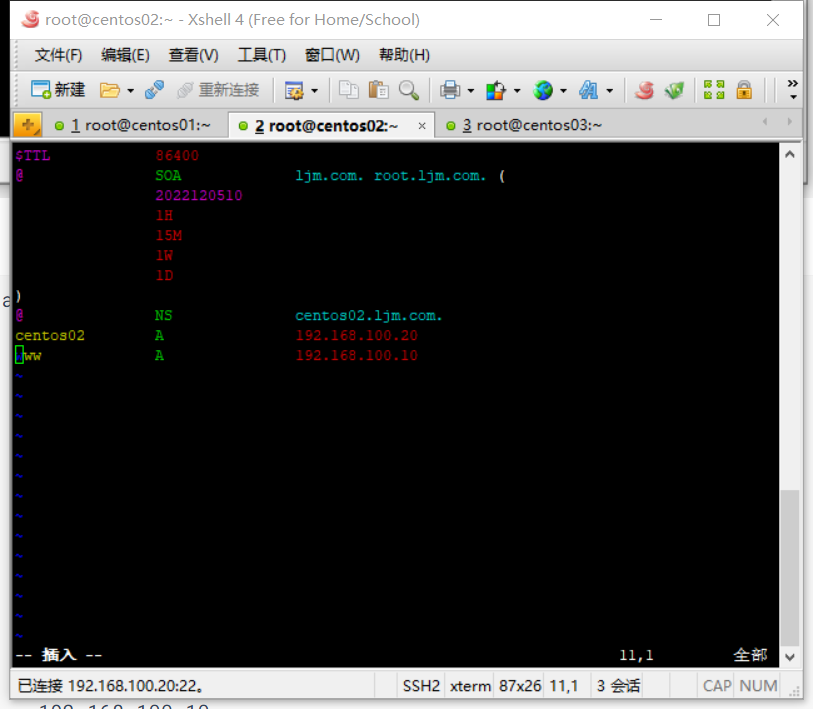
7)为Centos01、02、03配置DNS
Centos01:(DNS指向DNS服务器的IP地址)
[root@centos01 ~]# vim /etc/sysconfig/network-scripts/ifcfg-ens32
---
TYPE=Ethernet
BOOTPROTO=static
NAME=ens32
DEVICE=ens32
ONBOOT=yes
IPADDR=192.168.100.10
NETMASK=255.255.255.0
DNS1=192.168.100.20
[root@centos01 ~]# systemctl restart network //重新启动网卡服务
Centos02:(因为Centos02是DNS服务器所有DNS指向自己的IP地址)
[root@centos02 ~]# vim /etc/sysconfig/network-scripts/ifcfg-ens32
---
TYPE=Ethernet
BOOTPROTO=static
NAME=ens32
DEVICE=ens32
ONBOOT=yes
IPADDR=192.168.100.20
NETMASK=255.255.255.0
DNS1=192.168.100.20
[root@centos01 ~]# systemctl restart network //重新启动网卡服务
Centos03:(Centos03作为客户端验证使用,如果使用win10验证就在win10客户端配置IP地址,DNS指向DNS服务器的IP地址)
[root@centos02 ~]# vim /etc/sysconfig/network-scripts/ifcfg-ens32
---
TYPE=Ethernet
BOOTPROTO=static
NAME=ens32
DEVICE=ens32
ONBOOT=yes
IPADDR=192.168.100.30
NETMASK=255.255.255.0
DNS1=192.168.100.20
8)启动DNS服务器
[root@centos02 ~]# systemctl restart named
9)测试DNS是否能够正常解析
[root@centos02 ~]# nslookup www.ljm.com
Server: 192.168.100.20
Address: 192.168.100.20#53Name: www.ljm.com
Address: 192.168.100.10
10)验证(开一台Linux或着win10都行)
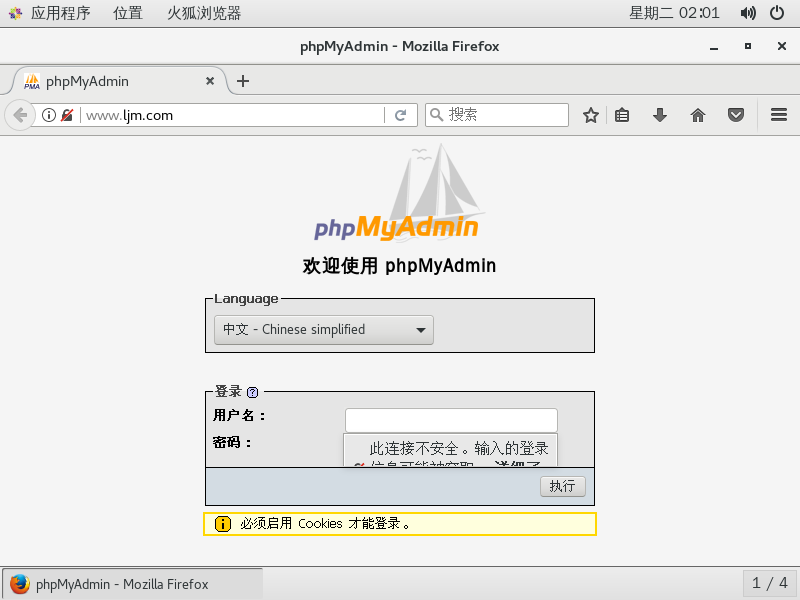
注:默认为数据库的账户名密码(如果MySQL没有设置密码就为空)
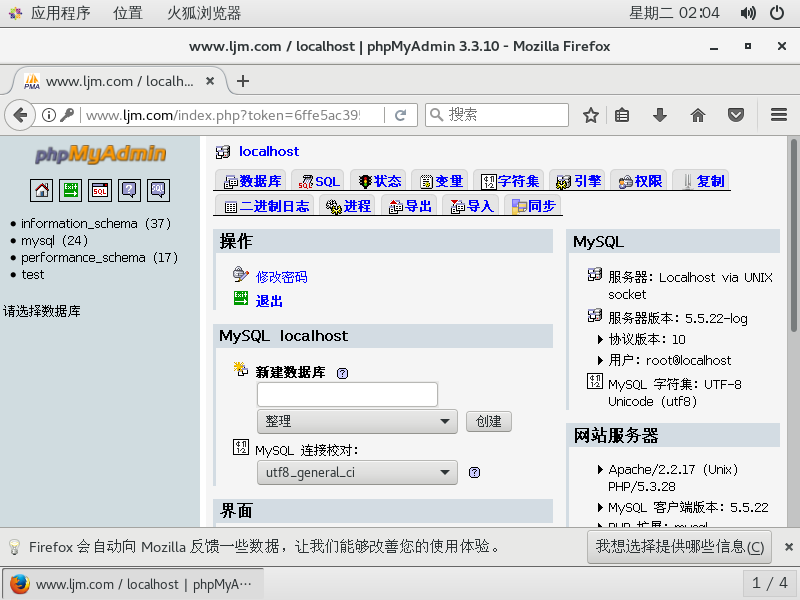
🙏作者水平很有限,如果发现错误,一定要及时告知作者哦!感谢感谢!

